您好,登錄后才能下訂單哦!
您好,登錄后才能下訂單哦!
這篇文章主要介紹“虛擬機怎么掛載新磁盤”,在日常操作中,相信很多人在虛擬機怎么掛載新磁盤問題上存在疑惑,小編查閱了各式資料,整理出簡單好用的操作方法,希望對大家解答”虛擬機怎么掛載新磁盤”的疑惑有所幫助!接下來,請跟著小編一起來學習吧!
先使用df看下我的電腦硬盤信息:
df -h
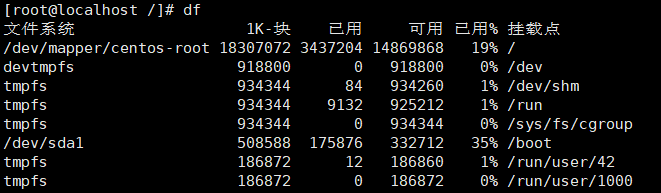
給虛擬機添加磁盤
查看dev下的硬盤:
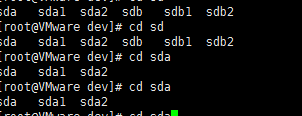
(上圖兩個硬盤 sda 和 sdb 各加了兩個分區)
接下來將進行另一塊硬盤的安裝:
1.將硬盤裝在電腦上,重啟電腦,后查看/dev/ 下有沒多了一塊硬盤

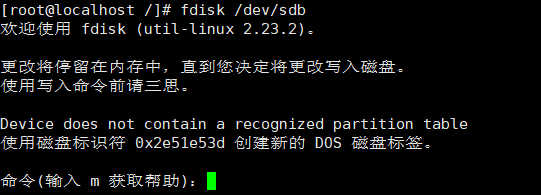
按下m顯示菜單:
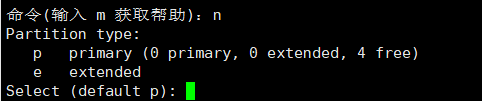
這里是問你是要建立主分區還是擴展分區,這里是第一次建立選擇主分區p

這里問你個分區的起始扇區,這里直接回車(默認),相當于輸入了2048

此時第一個分區已經建立,注意這里可以繼續創建分區(重復已上步驟)
但還是在內存中并沒有寫到硬盤sdb中,完了再輸入w,我這里只建立一個分區

注意:這里是整個磁盤sdb,不是磁盤分區sdb1
4.創建文件系統(格式化分區)
Linux 中的主流的文件系統有:ext4和xfsd等
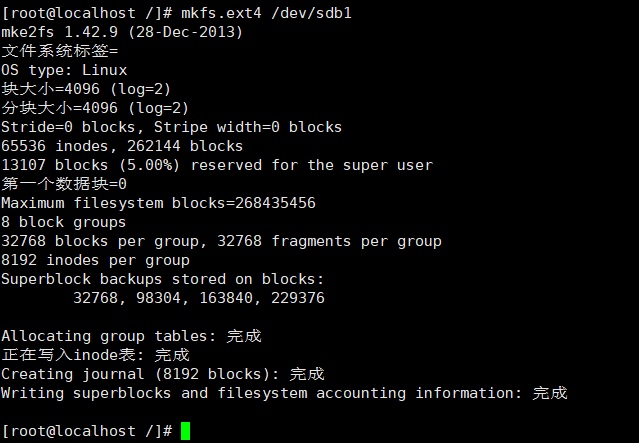
5.掛載
在掛載之前你需要確定掛載的目錄,我這里是/mnt/sdb1-zhi ,沒有目錄的自己mkdir,這里目錄最好建立在/mnt下,這個目錄是專門掛載的,可以任意。將來這個分區就會與這個/mnt/sdb1-zhi目錄建立聯系
手動掛載
mount /dev/sdb1 /mnt/sdb1-zhi/

這里已經掛載成功,但是這只是一次性的,重啟后就會消失
永久掛載:將信息寫入fstab,讓系統開啟自動掛載。
命令: echo "/dev/sdb1 /data ext4 defaults 0 0">
要對/etc/fstab文件編輯
vim /etc/fstab
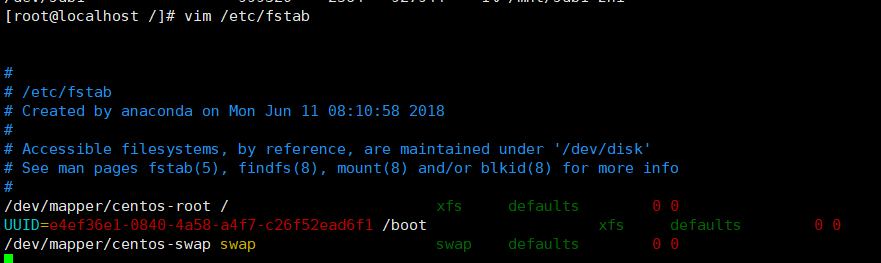
比如第一行中
硬盤路徑 文件路徑(掛載點) 文件系統類型 設備的自定義選項 是否轉存 fsck的順序
/dev/mapper/CentOS-root / xfs defaults 0 0
UUID=e4ef36e1-0840-4a58-a4f7-c26f52ead6f1 /boot xfs defaults 0 0
我們要在最后一行寫入自己的分區與文件路徑,可以仿照上面的寫
/dev/sdb1 /mnt/sdb1-zhi ext4 defaults 0 0
轉存:0 不轉存,不備份 1轉存,備份
fsck:開機檢查磁盤的順序 0表示不檢查 1234....為檢查順序

以上步驟完成后,還需要判斷是否正確
mount -a
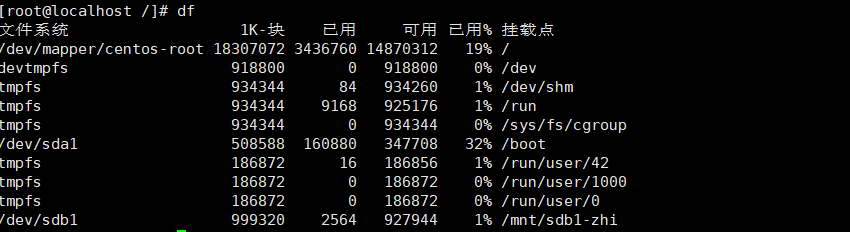
最后總結一下:
第一步:格式化磁盤 fdisk /dev/sdb -> 創建分區 完成 w 保存
第二步:內核重新讀取分區表 partprobe /dev/sdb
第三步:創建文件系統(格式化分區) mkfs.ext4 /dev/sdb1
第四步:掛載 mount /dev/sdb1 /mnt/sdb1-zhi
第五步:永久掛載 命令: echo "/dev/sdb1 /data ext4 defaults 0 0"> 第六步:檢測是否成功 mount -a
到此,關于“虛擬機怎么掛載新磁盤”的學習就結束了,希望能夠解決大家的疑惑。理論與實踐的搭配能更好的幫助大家學習,快去試試吧!若想繼續學習更多相關知識,請繼續關注億速云網站,小編會繼續努力為大家帶來更多實用的文章!
免責聲明:本站發布的內容(圖片、視頻和文字)以原創、轉載和分享為主,文章觀點不代表本網站立場,如果涉及侵權請聯系站長郵箱:is@yisu.com進行舉報,并提供相關證據,一經查實,將立刻刪除涉嫌侵權內容。